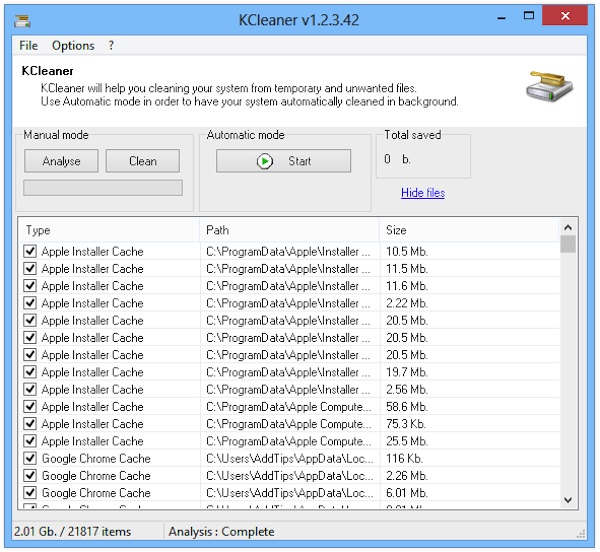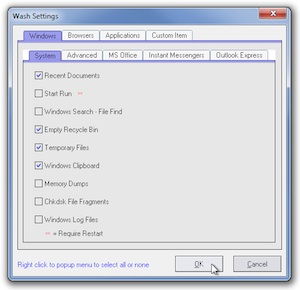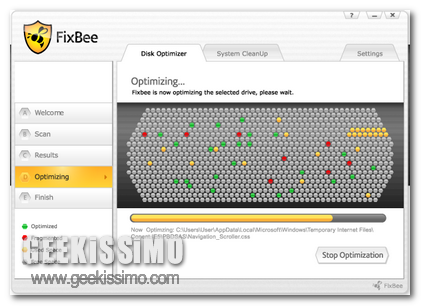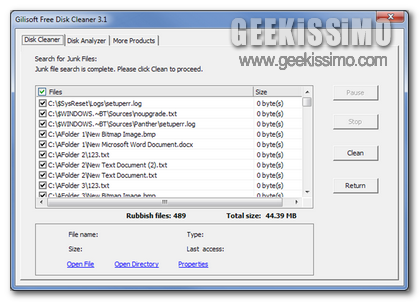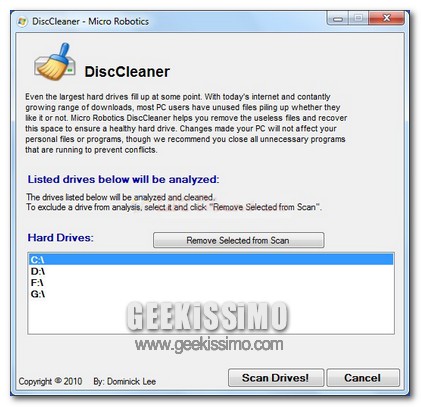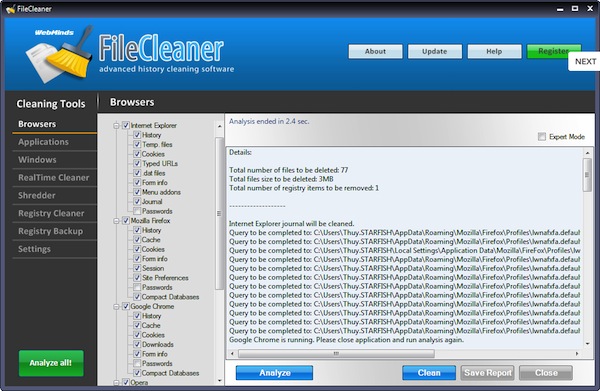
CCleaner è sicuramente al primo posto in classica tra i programmi maggiormente utilizzati per far pulizia su Windows. CCleaner risulta però manchevole di alcune utili funzioni che possono invece essere trovate in altri programmi.
È questo il caso di FileCleaner, un software totalmente gratuito ed utilizzabile su tutti i sistemi operativi Windows (sia a 32-bit sia a 64-bit) che offre le stesse funzioni rese disponibili da CCleaner permettendo inoltre ai suoi utilizzatori di programmare i processi di pulizia e di controllare direttamente in tempo reale i file temporanei presenti nell’OS.
L’interfaccia del software mette a disposizione degli utenti tutti gli strumenti disponibili nella parte sinistra della finestra. I risultati ottenuti dall’utilizzo delle varie funzioni sono invece visibili dalla parte destra.
Per avviare tutti gli strumenti disponibili in un unico colpo è possibile cliccare sul pulsante verde Analyze All. In alternativa si possono selezione le funzioni preferite avviandole singolarmente.